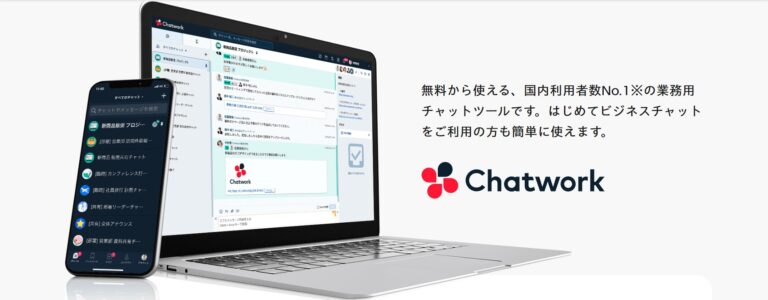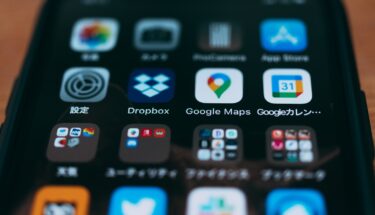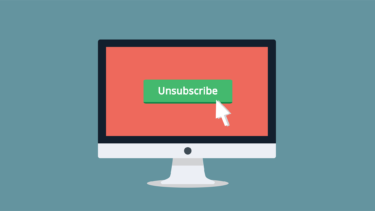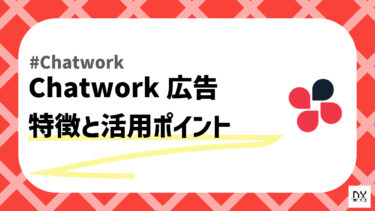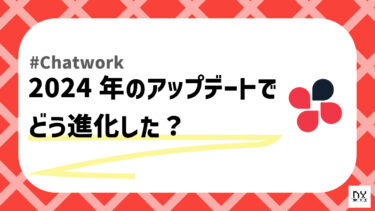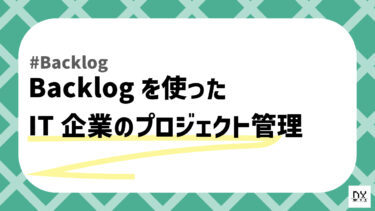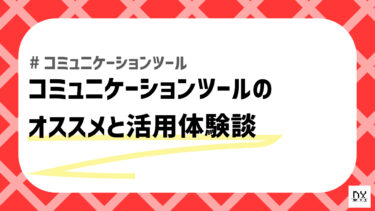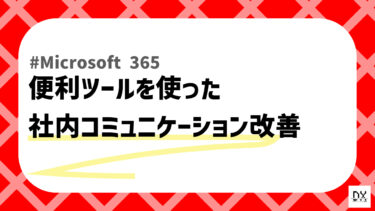こんにちは、DX攻略部です。
今回は、ChatworkとZoomの連携の仕方について解説していきます。
仕事をしていて、ChatworkとZoomの両方を使っているという方は多いのではないでしょうか。
ChatworkとZoomを単体で利用するのではなく、連携させることによって業務の効率化を図ることができます。
この記事を読んでいただければ、連携することのメリットや実際にChatworkでZoomミーティングを開始する方法・連携できないパターンについても理解できます。
連携させることのメリットや注意点などをご理解いただき、更なる業務の効率化のお役に立てていただければ幸いです。
Chatworkとは?
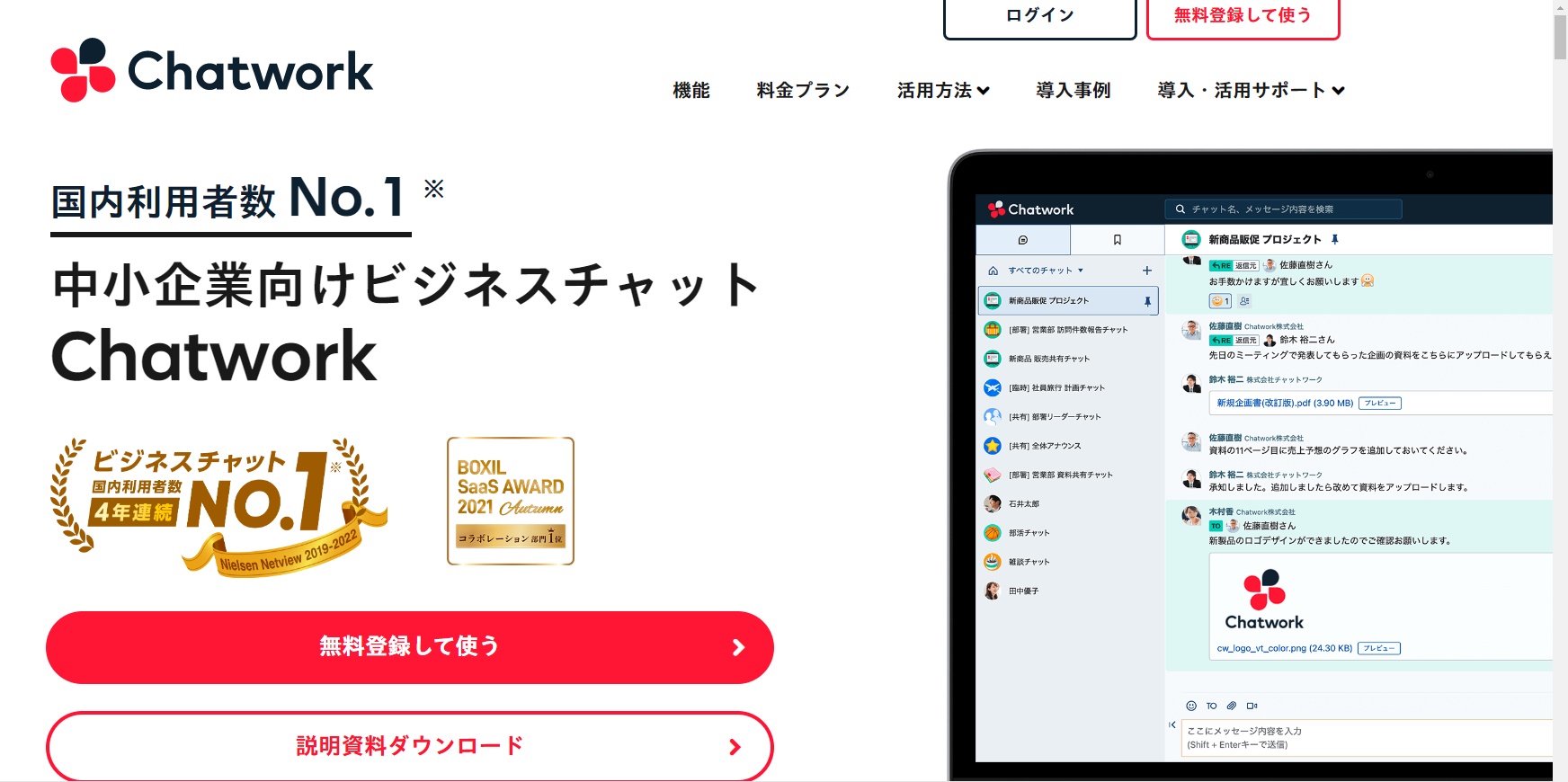
Chatworkとは、ビジネスチャットツールとして用いられる、コミュニケーションツールです。
Chatworkを活用することによって社内外の人と、チャット形式で情報のやりとりが可能となり、業務の効率化・生産性向上を図ることができます。
その他にもChatworkには、タスク管理機能・ファイル管理機能・ビデオ/音声通話機能などの機能もあり、このツール1つでも十分な機能を有しています。
こんにちは、DX攻略部です。 ビジネスチャットツールとして、多くの国内企業が導入している「Chatwork」をご存知ですか。 Chatworkはチャット機能はもちろん、他にもファイル送信機能やタスク管理機能など業務効率化ができる[…]
ChatworkとZoomを連携する方法
まず最初にChatworkとZoomを連携する方法について、解説していきます。
ChatworkとZoomを連携する方法は非常に簡単で、下記の2ステップが主な手順です。
- 「サービス連携」をクリックする
- 「外部連携サービス」から、Zoomを「無効」から「有効」にする
「サービス連携」をクリックする
連携させるには、Chatworkの画面右上にChatworkで登録した名前やニックネームが表示になっているところをクリックします。
その後、表示になったメニューにある「サービス連携」をクリックします。
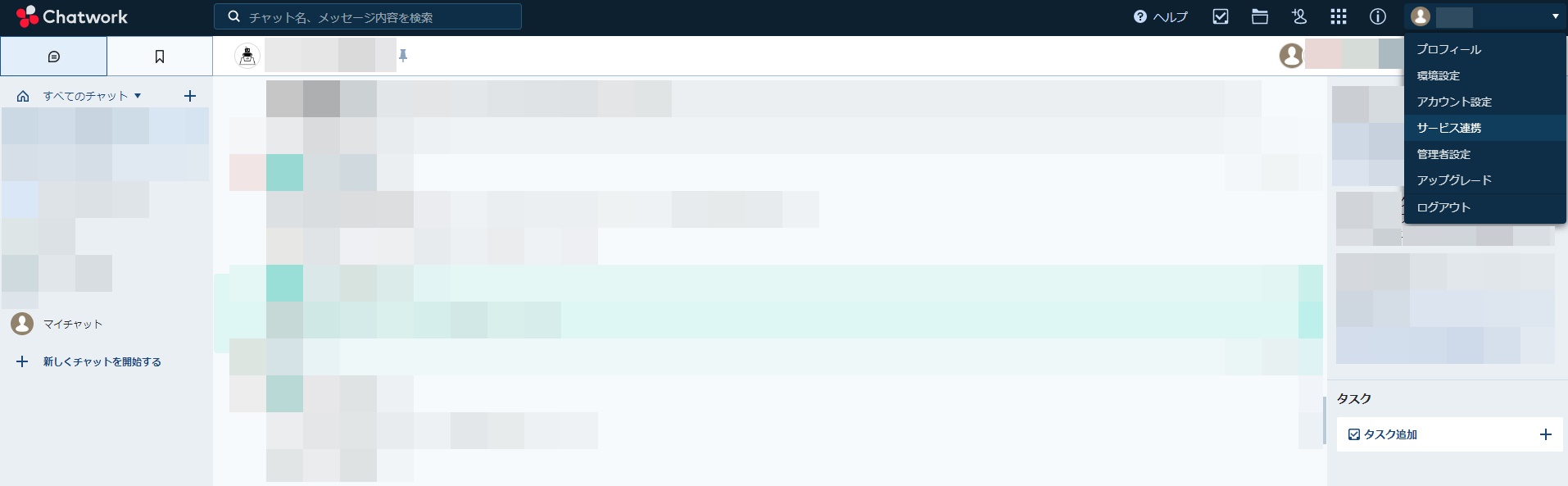
「外部連携サービス」から、Zoomを「無効」から「有効」にする
クリックすると、外部連携サービスで「BOX」と「Zoom」が表示されます。

連携されていない場合、Zoom下には「無効」と表示されており、「無効」をクリックすると、自動的にZoomのページへ遷移します。
Zoomのページに移行したら、画面下に表示されている「認可する」をクリックします。
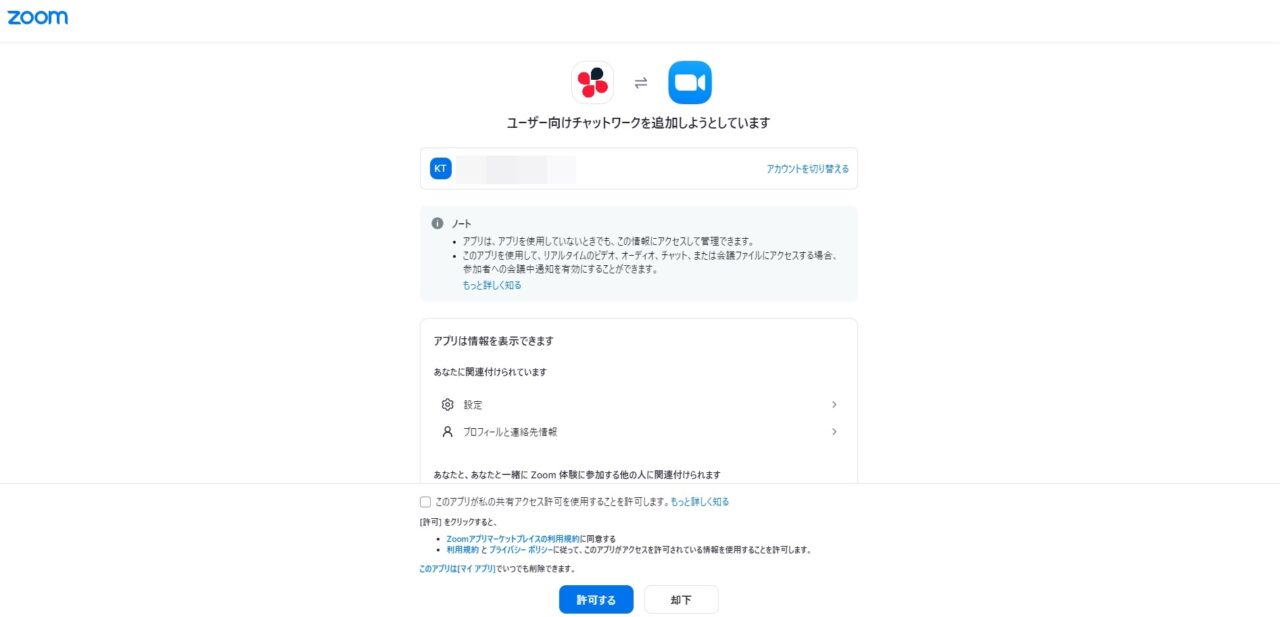
「許可する」をクリックするとZoomと連携され、緑色で「有効」が表示となります。

また、Zoomを再度「無効」にしたい場合には、「有効」になったところを再クリックするとZoom連携は解除されますので、あわせて覚えておくといいでしょう。
このように簡単に連携できるため、していない方は連携しておくことをおすすめします。
ChatworkとZoomを連携するメリット

次に、ChatworkとZoomを連携させることのメリットについて解説していきます。
ChatworkとZoomを連携させるメリットは、下記の二点です。
『ChatworkとZoomを連携させるメリット』
- ChatWorkだけでミーティングURLを発行・共有が可能
- Chatworkが無料プランでも「複数人でのビデオ通話・音声通話」が利用可能
ChatWorkだけでミーティングURLを発行・共有が可能
ChatWorkとZoomを連携することで、ChatWorkだけでミーティングURLを発行・共有が可能になります。
つまり、毎回Zoomを立ち上げてChatworkで共有するような手間が省けるようになります。
2つのツールを使い分けて使用する手間が省け、作成されたミーティングURLをクリックするだけで、参加者全員が簡単にミーティングに参加することができます。
Chatworkが無料プランでも「複数人でのビデオ通話・音声通話」が、利用可能
Chatworkで「複数人でのビデオ通話・音声通話」をする場合には、有料プランに加入する必要があります。(※無料プランは1on1のみビデオ通話・音声通話が可能。)
しかし、Zoomは無料プランでも「複数人でのビデオ通話・音声通話」が無料で利用可能です。
そのため、ChatworkからZoomでミーティングURLを作成し共有すれば、実質Chatworkから無料で「複数人でのビデオ通話・音声通話」が可能になります。
『Chatwork無料プラン』+『Zoom無料プラン』でも「複数人でのビデオ通話・音声通話」の機能が使用できるのは、費用面を考えると非常におすすめな組み合わせと言えます。
ChatworkでZoomミーティングを開始する方法

ChatworkとZoomの連携方法と連携させるメリットを紹介したところで、具体的にChatworkでZoomミーティングを開始する方法を紹介します。
まず、Chatworkのメッセージ入力欄の上に表示されている「ビデオ」のマークをクリックし、「Zoomミーティングを開始」を選択します。

上記を選択すると、個人チャットではなくグループチャットで「Zoomミーティングを開始」を押した場合には、メンバーが表示されるのでミーティングに参加する人を選びます。
その後、「ビデオ通話」もしくは「音声通話」のいずれかを選択します。
Chatworkのチャットには「Zoomミーティングを開始しました」というメッセージが表示され、招待リンクやURL・ミーティングID・パスワードが自動的に発行されます。
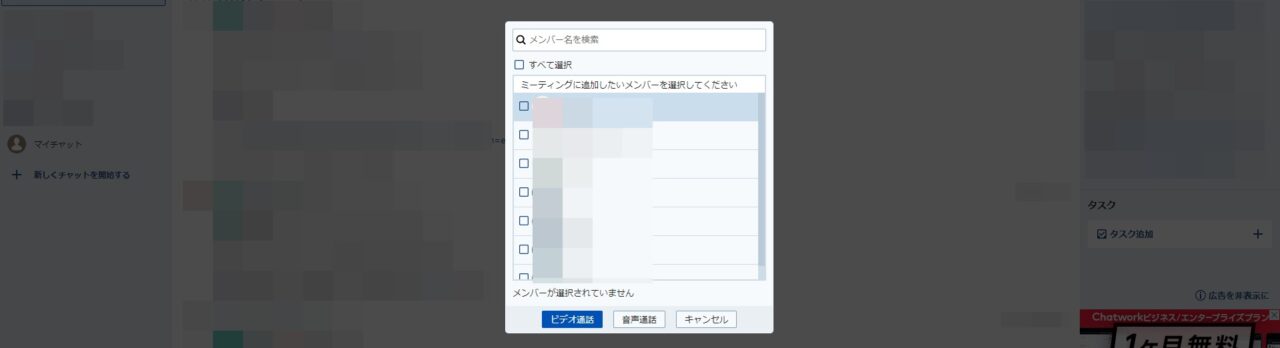
ミーティングに入室する際は、Zoomのブラウザページに自動的に遷移します。
そこで表示されている「Zoom.usを開く」を選択すると、Zoomが起動し、ミーティングに参加することが可能となります。
また、Zoomミーティングの開始の注意点として、ミーティングを設定できるのは、「ブラウザ版」か「デスクトップ版アプリ」からのみです。
「モバイル版アプリ」からは、ミーティングの設定は現状できませんが(※2023年5月時点)、開始されたミーティングへの参加することは可能なので覚えておきましょう。
ChatworkとZoomが連結できない3つのパターン

ChatworkとZoomの連携やミーティングを開始する方法は、非常に簡単な点はご理解いただけたと思います。
しかし残念ながら、ChatworkとZoomの連携するにはいくつか制約があり、その点をクリアしないと連結できないパターンがあります。
その連結できないパターンについては、下記の3つとなります。
『連結できないパターン』
- Zoomの組織プランを利用しているパターン
- 複数のアカウントを所有しているパターン
- Chatworkの利用がスマホのみのパターン
Zoomの組織プランを利用しているパターン
すでに、Zoomの組織プランを利用している場合、組織管理者側で承認を得ないと連携できないということがあります。
Zoomを企業アカウントで登録・使用している際には、セキュリティなどの面から簡単に連携できないようになっていることもあります。
連携出来なかった場合には、組織管理者に確認を取りながら連携していきましょう。
複数のアカウントを所有しているパターン
連携するにあたり、複数のアカウントを連携に使用することができません。
連携できるのは、「Chatworkのアカウントが1つ Zoomのアカウントが1つ」のみとなります。
Chatworkのアカウント1つに対して、ログアウトしてから複数のZoomのアカウントを連携するなどはできないという事です。
複数のアカウントを所有している場合には、連携させる場合どのアカウントで連携したかを覚えておくことが必要です。
どうしても複数のアカウントを保有した場合には、「Chatworkのアカウントが2つ Zoomのアカウントも2つ」のように、4つのアカウント作成が必要です。
Chatworkの利用がスマホのみのパターン
ChatworkとZoomの連携をする場合には、スマホだけでは連携ができません。
連携をするには、PC版のみ設定可能となるのでPCの準備を忘れないように覚えておきましょう。
また、Zoomでのミーティングの開始には、「PC版のChatworkからのみ利用が可能」で「スマホなどのモバイル版は招待リンクから、Zoomミーティングに参加することで利用が可能」です。
まとめ

ここまで、ChatworkとZoomの連携について解説してきました。
ChatworkとZoomの連携は、業務の効率化やコスト面などの観点から考えても連携は非常におすすめできるものと言えます。
特にChatworkを無料プランで使用している方は、Zoomとの連携で「複数人でのビデオ通話・音声通話」が、利用が可能になるのは、メリットとして大きいです。
ただし、企業でアカウントを発行している場合やPCを所有していない場合には、場合によっては連携できないこともあることを念頭に置いておくことも必要です。
この記事を読んで、まだChatworkを利用したことはないけど、これからChatworkを利用したいという方に朗報です。
今回、「こちらのリンク」からChatworkの無料トライアルに申し込みをして終了後、有料プランに移行すると最大15,000円分のAmazonギフト券がもらえるキャンペーンも実施中です。
無料プランでもZoomとの連携で、複数人通話の利用が可能なのがメリットと解説しましたが、有料プランに移行によりデータ共有の容量がアップするなど有料プランのメリットは大きいです。
この機会に是非、お得にChatworkの無料トライアルを利用いただき、業務の効率化のため有料プランも検討してみてはいかがでしょうか。
また、すでにChatworkを使用しているけど、Zoomとの連携はまだしていないという方は、是非「連携」を検討していただき業務の効率化の足掛かりとしていただけると嬉しいです。
こんにちは、DX攻略部のトーヤです。 今回は、Chatworkと連携できるおすすめのアプリについてご紹介していきます。 Chatwork自体とても便利なツールですが、外部アプリと連携することによってさらに便利に使うことができま[…]